数据分析中常用的10种图表及制作过程
- 格式:docx
- 大小:23.78 KB
- 文档页数:4

常用数据分析方法:聚类分析、因子分析、相关分析、对应分析、回归分析、方差分析;问卷调查常用数据分析方法:描述性统计分析、探索性因素分析、Cronbach’a信度系数分析、结构方程模型分析(structural equations modeling) 。
数据分析常用的图表方法:柏拉图(排列图)、直方图(Histogram)、散点图(scatter diagram)、鱼骨图(Ishikawa)、FMEA、点图、柱状图、雷达图、趋势图。
数据分析统计工具:SPSS、minitab、JMP。
常用数据分析方法:1、聚类分析(Cluster Analysis)聚类分析指将物理或抽象对象的集合分组成为由类似的对象组成的多个类的分析过程。
聚类是将数据分类到不同的类或者簇这样的一个过程,所以同一个簇中的对象有很大的相似性,而不同簇间的对象有很大的相异性。
聚类分析是一种探索性的分析,在分类的过程中,人们不必事先给出一个分类的标准,聚类分析能够从样本数据出发,自动进行分类。
聚类分析所使用方法的不同,常常会得到不同的结论。
不同研究者对于同一组数据进行聚类分析,所得到的聚类数未必一致。
2、因子分析(Factor Analysis)因子分析是指研究从变量群中提取共性因子的统计技术。
因子分析就是从大量的数据中寻找内在的联系,减少决策的困难。
因子分析的方法约有10多种,如重心法、影像分析法,最大似然解、最小平方法、阿尔发抽因法、拉奥典型抽因法等等。
这些方法本质上大都属近似方法,是以相关系数矩阵为基础的,所不同的是相关系数矩阵对角线上的值,采用不同的共同性□2估值。
在社会学研究中,因子分析常采用以主成分分析为基础的反覆法。
3、相关分析(Correlation Analysis)相关分析(correlation analysis),相关分析是研究现象之间是否存在某种依存关系,并对具体有依存关系的现象探讨其相关方向以及相关程度。
相关关系是一种非确定性的关系,例如,以X和Y分别记一个人的身高和体重,或分别记每公顷施肥量与每公顷小麦产量,则X与Y显然有关系,而又没有确切到可由其中的一个去精确地决定另一个的程度,这就是相关关系。

怎么做漂亮的数据分析图表叠加曲线图引言数据分析图表是数据分析的重要工具之一,通过可视化的方式展示数据中的趋势和关系,帮助我们更好地理解数据背后的信息。
叠加曲线图是一种常用的数据分析图表类型,可以同时展示多个数据集的趋势,并进行比较分析。
本文将详细介绍如何制作漂亮的数据分析图表叠加曲线图。
步骤一:选择合适的数据在制作叠加曲线图之前,首先需要选择合适的数据。
选择的数据应具备以下特点:1.数据具备时间序列的特点,即不同时间点的数据值;2.数据之间有一定的相关性或比较价值,可以进行比较和分析。
以电商平台的销售数据为例,我们可以选择不同类别的产品在不同时间段的销售额数据作为分析对象。
步骤二:整理数据在制作叠加曲线图之前,还需要对选择的数据进行整理和准备。
具体步骤如下:1.对选定的数据进行收集和整理,确保数据的准确性和完整性;2.使用适当的工具或软件,对数据进行格式化处理,以便后续的图表制作;3.将时间序列的数据和对应的数值进行配对,确保数据的一致性。
步骤三:选择合适的图表类型和设计布局在制作叠加曲线图时,需要选择合适的图表类型和设计布局,以突出数据的特点和关系。
以下是一些常见的选择:1.折线图:适合显示时间序列数据的趋势和变化;2.区域图:与折线图类似,但可以更清晰地突出不同数据集之间的差异;3.曲线图:可以通过曲线的形状更好地展示数据的变化趋势。
根据数据的特点和需求,选择适合的图表类型,并设计合适的布局,以保证图表的易读性和美观性。
步骤四:制作叠加曲线图在选定图表类型和设计布局之后,可以开始制作叠加曲线图了。
以下是制作的具体步骤:1.打开数据分析工具或软件,如Excel、Python、R等;2.将整理好的数据导入到工具中;3.选择合适的图表类型,并根据数据的特点和需求进行设置和调整;4.添加数据标签、图例、标题等,以增强图表的可读性;5.调整图表的样式和颜色,让图表更加美观;6.导出图表为图片或其他格式,以便在报告、演示文稿等中使用。


第7章WPS 表格的数据分析WPS Office 办公软件应用目录Contents7.2 数据分析秘密“武器”7.1 数据分析必备“武器”7.3 课堂案例:分析“人员结构统计表”表格7.4 强化实训WPS 表格中提供了柱形图、折线图、饼图、条形图、面积图、XY(散点图)、股价图、雷达图和组合图等图表类型,每种图表类型下还包括多种子图表类型。
● 柱形图● 折线图● 饼图● 条形图● 组合图7.1.2 插入图表6在 WPS 表格中,要使用图表分析数据,首先需要根据数据插入合适的图表类型。
插入图表调整图表大小和位置已插入的图表,还可根据需要编辑图表的大小、位置、类型、数据源、布局等,使制作的图表更能直观地展示数据。
选择图表,将鼠标指针移动到图表四周的控制点上,拖动鼠标可以直接调整图表的大小。
调整图表大小选择图表,将鼠标指针移动到图表上,按住鼠标左键不放,拖动鼠标可以直接调整图表的位置。
调整图表位置更改图表类型如果插入的图表类型不能直观地体现数据,可以通过 WPS 表格提供的“更改类型”按钮,将图表更改为其他类型。
其方法是:选择图表,单击“图表工具”选项卡中的“更改类型”按钮,打开“更改图表类型”对话框,在左侧选择图表类型,在右侧选择具体的图表,然后单击“确定”按钮,即可将图表更改为选择的类型。
图表是依据数据表而创建的,若创建图表时选择的数据区域有误,那么在创建图表后,可以根据需要修改图表数据源。
设置数据源编辑图表数据源单击“选择数据”按钮更改图表布局图表是由坐标轴、图表标题、数据标签、图例、网格线等多个元素组合成的,我们可以通过添加或隐藏图表中的元素来更改图表的整体布局。
添加图表元素 查看添加效果7.1.4 美化图表11在 WPS 表格中,通过应用图表样式和更改图表颜色可以快速美化图表。
● 应用图表样式● 更改图表颜色12 7.1.5 制作动态图表动态图表可以根据选项变化 , 生成不同数据源的图表,以便用户查看数据。





大数据中常用的10种数据处理技术随着互联网和移动技术的迅速发展,我们每天都在不知不觉地产生着大量的数据。
这些数据对于企业和组织来说,具有非常重要的意义。
通过对这些数据进行处理和分析,可以帮助企业和组织更好地了解市场情况,优化产品设计,提高效率和降低成本等。
而在大数据处理过程中,以下10种数据处理技术尤为常用:1. 批处理技术批处理技术是一种将大量数据集中处理的方式。
通过在设定的时间内对数据进行大规模处理,以实现数据的有效管理和信息的快速获取。
批处理技术一般用于离线数据处理或者需要数据预处理的场景。
2. 流处理技术流处理技术是一种实时处理数据流的方式。
它可以快速处理数据并获取数据实时的反馈。
流处理技术常用于实时分析、实时计算等场景。
它能及时监测并处理可能出现的异常,提高数据处理的及时性和准确性。
3. NoSQL技术NoSQL技术是现代大数据处理的重要技术之一。
NoSQL数据库有丰富的数据模型可以支持各种规模和类型的数据,支持高并发查询、数据分片处理等需求。
NoSQL技术的出现大大提高了数据的可扩展性和灵活性,并且可以快速适应变化。
4. 数据挖掘技术数据挖掘技术可以帮助企业和组织从大量数据中提取相关的信息。
通过使用数据挖掘算法,企业可以发现潜在的趋势和模式,并且预测未来的发展趋势和方向。
5. 机器学习技术机器学习技术是一种能够实现自动化数据分析和模型构建的技术。
它通过建立合适的机器学习模型,可以自动学习和发现数据中隐藏的规律和趋势,从而达到高精度的预测效果。
6. 分布式计算技术分布式计算技术通过将大量的计算任务分别分配给不同的机器进行处理,从而在较短的时间内完成大规模的计算任务。
分布式计算技术可以极大地提高数据处理的效率和速度,支持海量数据的处理和分析。
7. 多线程技术多线程技术是指在同一时间内运行多个线程的技术。
多线程技术可以有效地提高数据处理和分析的效率,加快程序的运行速度,支持多个任务同时进行,并且不会影响程序的性能。



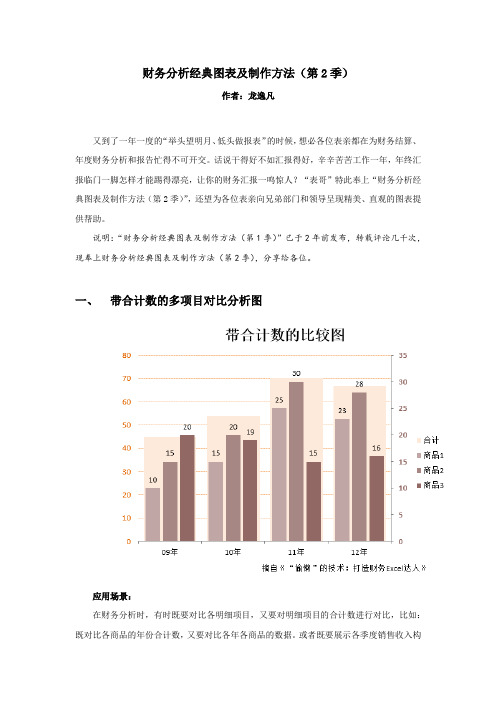
财务分析经典图表及制作方法(第2季)作者:龙逸凡又到了一年一度的“举头望明月、低头做报表”的时候,想必各位表亲都在为财务结算、年度财务分析和报告忙得不可开交。
话说干得好不如汇报得好,辛辛苦苦工作一年,年终汇报临门一脚怎样才能踢得漂亮,让你的财务汇报一鸣惊人?“表哥”特此奉上“财务分析经典图表及制作方法(第2季)”,还望为各位表亲向兄弟部门和领导呈现精美、直观的图表提供帮助。
说明:“财务分析经典图表及制作方法(第1季)”已于2年前发布,转载评论几千次,现奉上财务分析经典图表及制作方法(第2季),分享给各位。
一、带合计数的多项目对比分析图应用场景:在财务分析时,有时既要对比各明细项目,又要对明细项目的合计数进行对比,比如:既对比各商品的年份合计数,又要对比各年各商品的数据。
或者既要展示各季度销售收入构成金额,还要展示各季度各月的销售金额(注意与后面双层饼图的区别,这里强调的是数量或金额,双层饼图着重对比的是组成比例),这时就需要用到带合计数的多项目对比分析图。
(下面摘录本人新书《“偷懒”的技术:打造财务Excel达人》第6章的相关内容以介绍具体步骤,各位网友可下载文件地址中的示例文件,比照操作。
)Step1:打开示例文件《“偷懒”的技术表6-8》,选中A1:E5单元格区域,创建簇状柱形图。
Step2:选中合计系列→点击右键→设置数据格式系列,将“合计”数据系列列设置为绘制在次坐标、分类间距设置为40%,填充色设置为纯色填充,透明度为50%。
Step3:按个人偏好进行美化设置。
使用以上步骤制作的图表,由于合计列在前面,挡住了其他系列(且在这种情况下无法点选其他系列),需要将其透明度设置为50%左右,才能看到其他各商品系列。
我们可以将商品1、商品2、商品3设置为绘制在次坐标,这样就不会挡住合计系列。
二、双层饼图应用场景:需要展示各个项目的明细组成时。
比如:既要展示各季度销售收入构成百分比,还要展示各季度各月的销售组成百分比;既要展示各商品的销售构成比,又要查看各商品在各销售区域的构成。

报告中常用的图表类型及其应用场景一、柱状图柱状图是一种常见且简洁直观的图表类型,适用于展示数据的数量或变化趋势。
柱状图通常由垂直或水平的柱形表示数据,并根据高度或长度表示数值大小。
它能够清晰地比较不同类别或时间段的数据,常用于展示销售额、市场份额等数据。
应用场景:1. 销售数据对比:通过柱状图可以直观地展示不同产品或不同地区的销售额,帮助决策者了解销售情况并做出相应的调整。
2. 市场占有率:柱状图可以用于对比不同公司或产品在市场上的份额,帮助企业了解自身在市场中的地位,并制定相应的竞争策略。
3. 调查结果展示:柱状图适用于展示调查结果中的统计数据,如不同选项的得票率或满意度等,清晰明了地展示了数据分布情况。
二、折线图折线图以折线的形式展示数据的变化趋势,是观察数据随时间、类别或其他变量而变化的有效工具。
折线图可以帮助人们快速发现和理解数据的趋势、周期性以及可能的异常情况。
应用场景:1. 趋势分析:折线图常用于分析时间序列数据,如公司销售额的季度变化趋势、股票价格的波动等,从而帮助预测未来的趋势。
2. 对比分析:通过将多个折线图叠加在同一张图上,可以方便地比较不同类别或不同时间段的数据变化趋势,如不同产品的销售额对比。
3. 异常检测:折线图能够直观地显示数据的异常情况,如某一时间点销售额突然下降,从而引起相关部门的关注和分析。
三、饼图饼图是一种以扇形展示各部分相对比例的图表类型,适用于展示数据的相对比例和组成部分的占比关系。
饼图直观地呈现了各部分数据之间的相对比例,方便人们快速理解整体和各部分之间的关系。
应用场景:1. 百分比比较:饼图常用于展示占比关系,如不同产品的市场份额、行业的市场占有率等。
2. 项目预算分配:饼图适用于展示项目预算各部分的占比,方便管理者了解每个部分的重要性和分配情况。
3. 整体分析:通过饼图可以直观地了解数据的整体构成,如人口分布中各个群体的占比,从而提供决策依据。
四、散点图散点图是一种展示两个变量之间关系的图表类型,其中每个数据点代表一个观察结果。

数据分析中常用的10种图表
1折线图
折线图可以显示随时间〔根据常用比例设置〕而变化的连续数据,因此非常适用于显示在相等时间间隔下数据的趋势。
表1家用电器前半年销售量
图2堆积折线图
图3百分比堆积折线图
2柱型图
柱状图主要用来表示各组数据之间的差异。
主要有二维柱形图、三维柱形图、圆柱图、圆锥图和棱锥图。
图4二维圆柱图
3堆积柱形图
堆积柱形图不仅可以显示同类别中每种数据的大小还可以显示总量的大小。
图5堆积柱形图
图6百分比堆积柱形图
百分比堆积柱形图主要用于比拟类别柱上每个数值占总数的百分比,该图的目的是强调每个数据系列的比例。
4线-柱图
图7线-柱图
这种类型的图不仅可以显示出同类别的比拟,更可以显示出平均销售量的趋势情况。
5两轴线-
操作步骤:01
绘制成一样的柱形图,如下表所示:
图1
操作步骤02:
左键单击要更改的数据,划红线局部所示,单击右键选择【设置数据系列格式】,翻开盖对话框,将【系列选项】中的【系统绘制在】更改为"次坐标轴〞,得到图4的展示结果。
图2
图3
图4
操作步骤03:
选中上图4中的绿色柱子,更改图表类型,选择折线图即可,得到图5的展示结果。
图5
主次坐标柱分别表示了收入情况和占比情况,比照更加明显,同时在一个图表中反映,易于分析。
6条形图
图9条形图
条形图类似于横向的柱状图,和柱状图的展示效果一样,只是表现形式不同。
主要用于各项类的比拟,例如,各省的GDP的比拟或者就针对我们的客户来说:主要是各个地级市的各种资源储量的比拟或者各物料类型的客户数量的比拟7三维饼图
以1月份3种家用电器的销售量占比为例,具体饼图如下所示:
图10 三维饼图
主要用于显示三种电器销售量的占比情况。
有别离和组合两种形式。
8复合饼图
根据拜访结果展示出的信息状态。
可以使有效信息得到充分展示,展示效果更佳,利于下一步分析的进展。
9母子饼图
母子饼图可直观地分析工程的组成构造与比重。
首先将上述的表格更改为下列图格式,其中,前面的总数分类为中间〔层〕饼图,各原因为外层数据。
使用e*cel制作饼图时,防止合并单元格。
步骤01:
要绘制双层饼图,首先要绘制里面的一层饼图。
选择A1:B3绘制普通饼图。
添加数据标签,如下列图所示:
图1
步骤02:
增加外层饼图系列,选择图表,单击右键,执行选择【选择数据】命令,在翻开的【选择数据】对话框中,在"图例项系列中〞单击"添加〞,设置名称为"系列2〞,其值为D1:D17.,操作完后如下列图所示:
图2
步骤03:
选择当前图表中可见的系列1,右键单击图表,选择【设置数据系列格式】,在【设置数据系列】对话框中,切换到"系列〞选项卡,在【系列绘制在】处选择"次坐标柱〞,如下列图3所示,单击关闭即可。
图4是该步骤操作完毕后的结果展示。
图3
图4
步骤04:
选择图表,单击右键,执行【选择数据】命令,翻开【选择数据】对话框,选择【系列2】。
在【水平〔分类〕轴标签】处,点击【编辑】,将【轴标签区域】选在C1:C17,单击【确定】按钮,关闭【选择数据源】对话框,此时出现图表如下列图5所示。
图5
步骤05:
选择系列1,即目前可见层,然后单击其中一块饼,例如:"蔬菜,115〞,按住鼠标左键不放,向外拖动该饼,将整个系列一起向外拖动到适宜大小,松开左键,发现整个饼图发生了变化。
如图6所示:
图6
步骤06:
两次单击〔不是双击,而是单击一次后稍等一下再单击〕该系列的每一块,分别将别离的每块小饼一块一块拖到饼的中央对齐,就得到图7的展示方式。
图7
步骤07:选中外圆数据,单击右键,添加数据标签。
结果如图8所示:
图8
10圆柱图
*公司的在各地区的销售额差异。